реклама
 Какво е парти без музика? Скучен е отговорът. И ако вие сте домакинът, какво ще ви направи такъв тип парти? Интересен пълнител за клюкарската сесия на вашия приятел.
Какво е парти без музика? Скучен е отговорът. И ако вие сте домакинът, какво ще ви направи такъв тип парти? Интересен пълнител за клюкарската сесия на вашия приятел.
Ако нямате нищо против да станете източник на постоянни хихикания зад гърба си, това е добре. Но можете лесно да превърнете смущението в страхопочитание, като използвате колекцията си от песни и iTunes - с малко помощ от iTunes DJ функция.
DJ е в къщата
Функцията DJ се намира в горната част на списъка с плейлисти. Ако не го видите там, можете да го включите, като отидете на „Предпочитания", Избери "Общ“И поставете отметка в iTunes DJ полето.
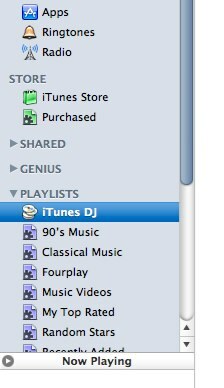
След като щракнете върху iTunes DJ в плейлиста, ще получите предното меню на iTunes DJ. За да започнете, просто щракнете върху „продължи”Бутон.
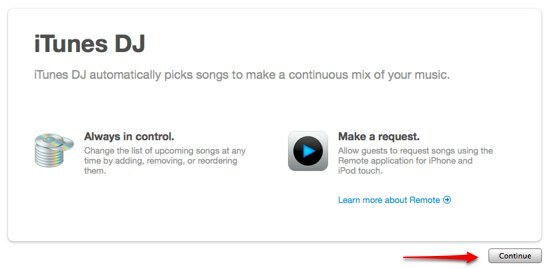
Тогава ще получите основния списък с песни на iTunes DJ. На пръв поглед е подобно на други произволни плейлисти. Но този списък с песни на DJ има уникални функции, които го отличават от останалите. Всичко, което трябва да направите, е да копаете малко по-дълбоко.
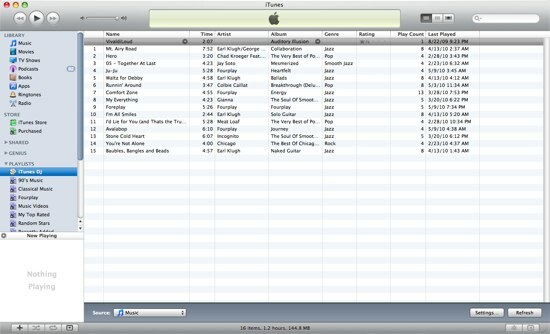
Най-забележимата функция е възможността да се избере източник на музика от вече наличните плейлисти.
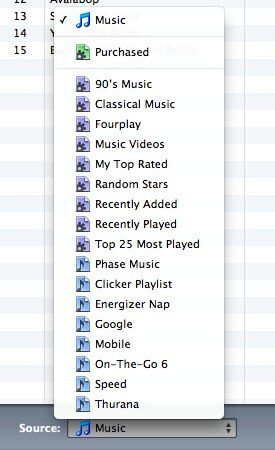
Други функции са скрити вътре в „Настройки“. Кликнете върху бутона, за да ги разкриете.
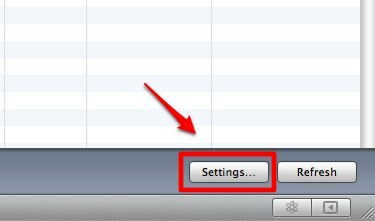
Можете да изберете колко песни искате да покажете и дали искате да пускате песни с по-висока оценка по-често.
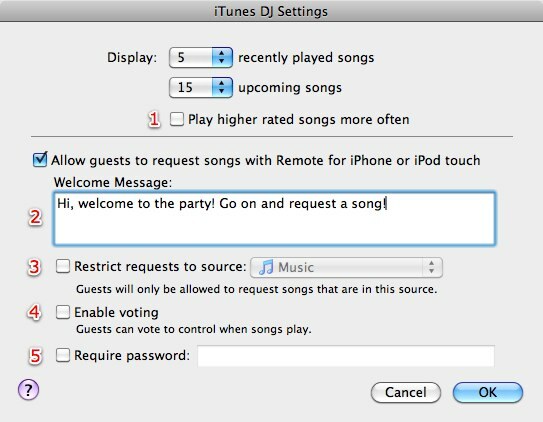
Но най-готината функция е възможността да позволявате на гостите да искат песни от списъка с вашите DJ песни от своя iPhone или iPod Touch. За да активирате тази функция, проверете „Разрешаване на гост ..."Отметка.
След това можете да напишете поздравителното съобщение, да ограничите източника на песента, да разрешите на гостите да гласуват за песни и - ако искате да ограничите функцията за песен за заявка само на избрани гости (или на себе си) - активирайте a парола.
Twinkle-Twinkle Little Stars
Вече споменахме, че можете да пускате песни с висока оценка по-често. Но какво ще стане, ако песните ви не са оценени? Кой е най-лесният начин да стигнете от това:
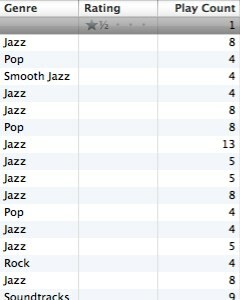
До това?
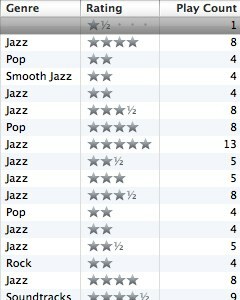
Трябва ли да преминете през всяка песен в библиотеката си и да определите оценка една по една? Партито ще приключи много преди да приключите със списъка.
Има по-лесен начин да оцените песните си: използвайте AutoRate (Само за Mac). Това приложение автоматично ще присвоява звезди на всяка песен в списъка ви в зависимост от това колко пъти са били пускани преди.
Отворете приложението и щракнете начало. Той ще анализира библиотеката ви и ще даде оценка. Ще разполагате с оценената си библиотека само за няколко секунди.
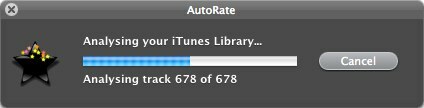
Играйте го умно
Можете да направите своя iTunes DJ по-интелигентен, като изберете „Интелигентен плейлист”Като източник на вашите песни. Но преди да можете да направите това, не забравяйте да създадете и персонализирате такъв, който да отговаря на вашите нужди.
За да създадете интелигентен плейлист, отидете на „Файл - Нов интелигентен плейлист”Меню (Command + Option + N).
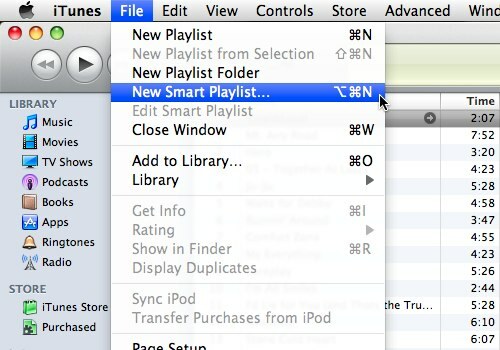
Добавете правила към вашия интелигентен плейлист, като щракнете върху бутона плюс и изтрийте тези, които не са ви необходими, като щракнете върху бутона минус. Има толкова много адаптивни фактори, че е невъзможно да ги обясним един по един. Експериментирането е ключът.
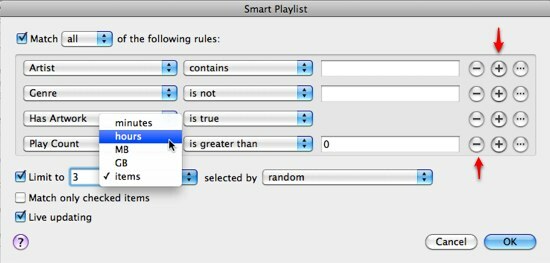
Например, можете да направите своя плейлист да се състои само от песни, които са били възпроизведени поне веднъж, а също така можете да ограничите общото време за плейлист до брой часове, които предпочитате.
Можете да създадете няколко списъка с песни на DJ за различни партита, така че изборът на песни за следващото парти е толкова лесен, колкото и избора на източник на плейлиста за вашия iTunes DJ.
Пробвали ли сте iTunes DJ? Знаете ли други алтернативи за оживяване на вашите партита? Споделете своите мисли и мнения, като използвате коментарите по-долу.
Индонезийски писател, самопровъзгласен музикант и архитект на непълно работно време; който иска да направи един свят по-добро място една публикация по време чрез блога си SuperSubConscious.


